Kas yra pašalinimo iš kraujo pašalpa?
Objektas, iš kurio nuleidžiamas kraštas, tęsiasi iki dokumento krašto. Tai gali būti nuotrauka, iliustracija, nubrėžta eilutė ar tekstas. Jis gali išsiplėsti iki vieno ar daugiau puslapio kraštų.
Nes abu darbalaukio spausdintuvai ir komercinės spaustuvės yra netobuli įtaisai, spausdinant ar spausdinant popierius gali taip šiek tiek pasislinkti apipjaustymas procesas, kai ant didelio popieriaus atspausdintas dokumentas yra apipjaustytas iki galutinio dydžio. Šis poslinkis gali palikti lemputės baltus kraštus, kur jų neturėtų būti. Nuotraukos, kurios turėtų eiti tiesiai į kraštą, turi nenumatytą kraštinę iš vienos ar daugiau pusių.
Išleidimo pašalpa kompensuoja tuos mažus poslinkius, skaitmeninėje byloje ištiesdama nuotraukas ir kitus meno kūrinius nedideliu kiekiu už dokumento kraštų. Jei spausdinant ar kirpiant paslydo, viskas, kas turėjo patekti į popieriaus kraštą, vis tiek yra.
Įprasta kraujavimo norma yra 1/8 colio dalis. Jei norite įsigyti komercinį spausdinimą, kreipkitės į savo spausdinimo tarnybą, kad sužinotumėte, ar ji rekomenduoja kitokį nukraujavimo dydį.
„Microsoft Publisher“ nėra geriausia grafinio dizaino programa, leidžianti kraujuoti dokumentus, tačiau kraujavimo efektą galite sukurti pakeisdami popieriaus dydį.
Šios instrukcijos taikomos „Publisher 2019“, „Publisher 2016“, „Publisher 2013“, „Publisher 2010“ ir „Microsoft 365“ leidėjams.
Kraujo nustatymas siunčiant failą į komercinį spausdintuvą
Kai planuojate siųsti dokumentą į komercinį spausdintuvą, atlikite šiuos veiksmus, kad susidarytumėte pašalinimo leidimą:
-
Atidarę failą, eikite į Puslapio dizainas skirtuką ir spustelėkite Dydis > Puslapio nustatymai.
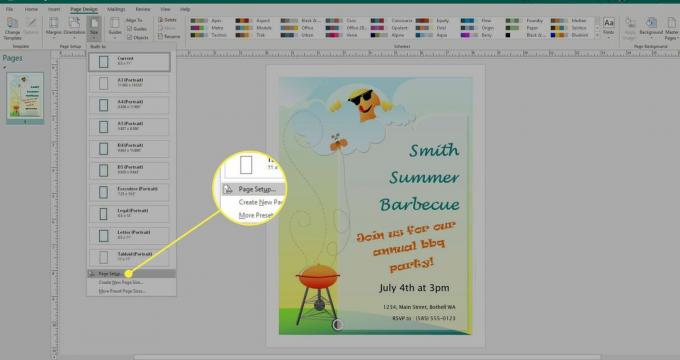
-
Pagal Puslapis dialogo lange įveskite naują puslapio dydį, kuris yra 1/4 colio didesnis ir pločio, ir aukščio atžvilgiu. Jei jūsų dokumentas yra 8,5 x 11 colių, įveskite naują dydį - 8,75 x 11,25 colio.
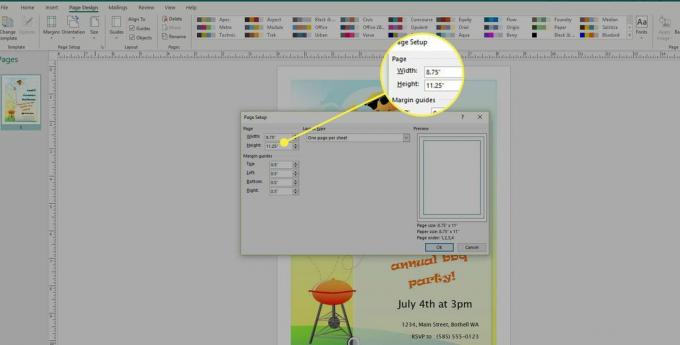
-
Perkelkite vaizdą arba bet kokius elementus, kurie turėtų nukrauti, kad jie išsiplėstų iki naujo puslapio dydžio krašto, turėdami omenyje, kad išorinis 1/8 colio nebus rodomas galutiniame atspausdintame dokumente.
-
Grįžti į Puslapio dizainas > Dydis > Puslapio nustatymai.
Pagal Puslapis dialogo lange pakeiskite puslapio dydį atgal į pradinį dydį. Kai dokumentą atspausdins komercinės spaustuvės įmonė, tai padarys visi elementai, kurie turėtų kraujuoti.
Kraujavimo nustatymas spausdinant namų ar biuro spausdintuvu
Norėdami spausdinti „Publisher“ dokumentą su elementais, nuplėšiančiais nuo krašto, namų ar biuro spausdintuvu, nustatykite dokumentą atspausdinkite ant popieriaus lapo, kuris yra didesnis nei gatavas atspausdintas gabalas, ir pridėkite apkarpymo žymes, nurodančias jo vietą apdailos.
Eikite į Puslapio dizainas skirtuką ir pasirinkite Puslapio nustatymai dialogo lango paleidimo priemonė.
-
Pagal Puslapis viduje konors Puslapio nustatymai dialogo lange pasirinkite popieriaus dydį, kuris yra didesnis nei jūsų gatavo puslapio dydis. Pvz., Jei jūsų gatavo dokumento dydis yra 8,5 x 11 colių, o jūsų namų spausdintuvas spausdinami ant 11 x 17 colių popieriaus, įveskite 11 x 17 colių dydį.
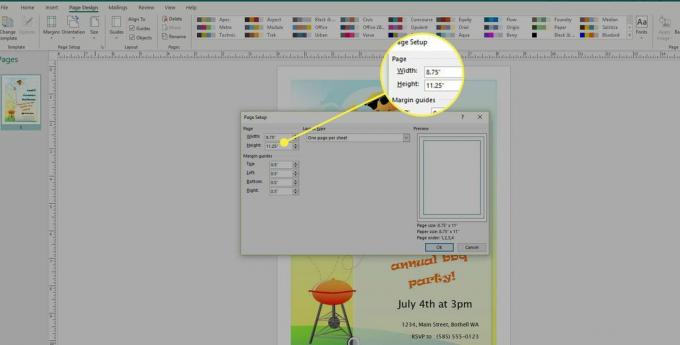
-
Įdėkite bet kokį elementą, kuris nuplėšė dokumento kraštą, kad jis peržengtų dokumento kraštus maždaug 1/8 colio.
Atminkite, kad šis 1/8 colio nebus rodomas galutiniame apkarpytame dokumente.
-
Pasirinkite Failas > Spausdinti, pasirinkite spausdintuvą ir pasirinkite Išplėstiniai išvesties nustatymai.

-
Eikite į Ženklai ir kraujavimas skirtuką. Pagal Spausdintuvo ženklai, Patikrink Pasėlių žymės dėžė.
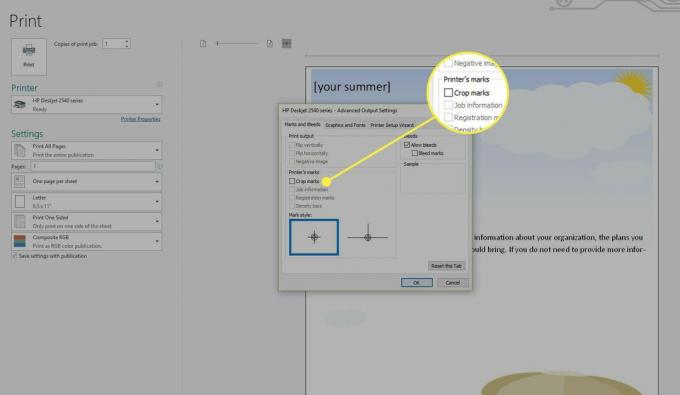
-
Pasirinkite abu Leisti kraujuoti ir Kraujavimo žymės pagal Kraujavimas.

Spausdinkite failą ant didelio dydžio popieriaus, kurį įvedėte dialogo lange Puslapio sąranka.
Norėdami apkarpyti jį iki galutinio dydžio, naudokite apkarpymo žymes, išspausdintas kiekviename dokumento kampe.